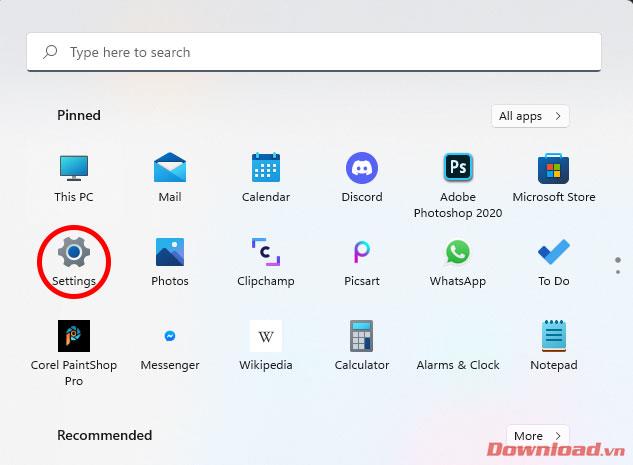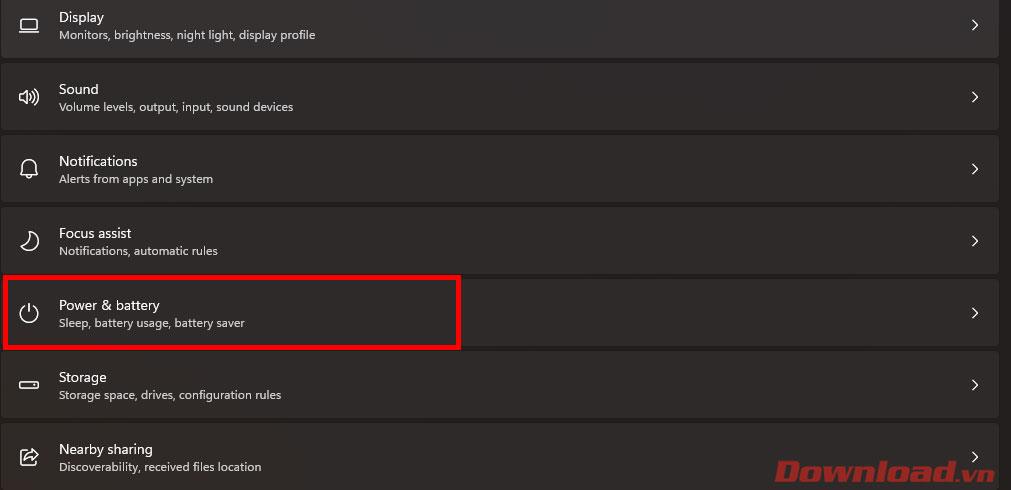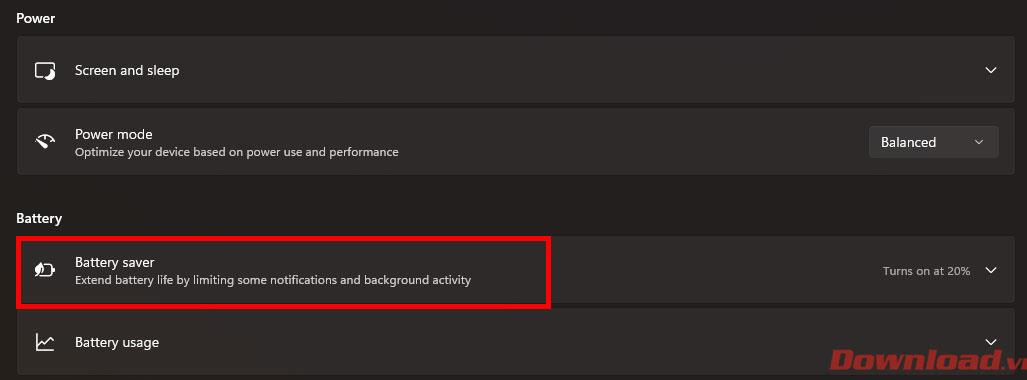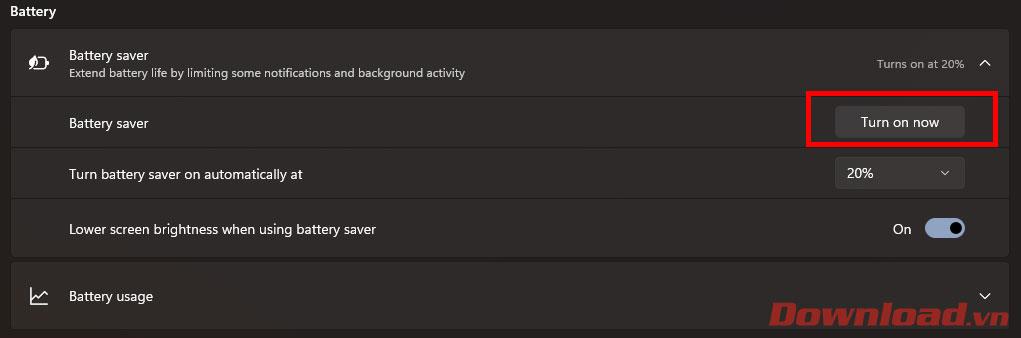Σε φορητούς υπολογιστές με Windows 11, οι περισσότερες λειτουργίες εξοικονόμησης μπαταρίας θα ενεργοποιηθούν όταν το επίπεδο της μπαταρίας που απομένει είναι σε ένα συγκεκριμένο επίπεδο (συνήθως 20%). Ωστόσο, υπάρχουν φορές που θα χρειαστεί να ενεργοποιήσετε αυτή τη λειτουργία νωρίς για να εξοικονομήσετε μπαταρία για μεγάλο χρονικό διάστημα που λειτουργεί χωρίς φορτιστή. Το παρακάτω άρθρο θα σας καθοδηγήσει πώς να ενεργοποιήσετε τη λειτουργία εξοικονόμησης μπαταρίας σε φορητούς υπολογιστές με Windows 11.

Τρόποι για να ενεργοποιήσετε τη λειτουργία εξοικονόμησης μπαταρίας σε φορητούς υπολογιστές με Windows 11
Σημειώστε ότι για να ενεργοποιήσετε τη λειτουργία εξοικονόμησης μπαταρίας, πρέπει πρώτα να αποσυνδέσετε τον φορητό υπολογιστή σας από το καλώδιο φόρτισης.
Μέθοδος 1: Ενεργοποιήστε την εξοικονόμηση μπαταρίας στις Ρυθμίσεις
Πρώτα, πατήστε το κουμπί Έναρξη και, στη συνέχεια, κάντε κλικ στις Ρυθμίσεις .
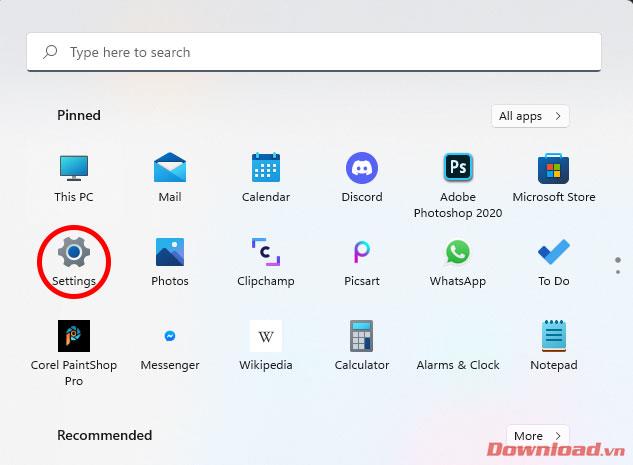
Στο παράθυρο που εμφανίζεται, επιλέξτε Τροφοδοσία και μπαταρία .
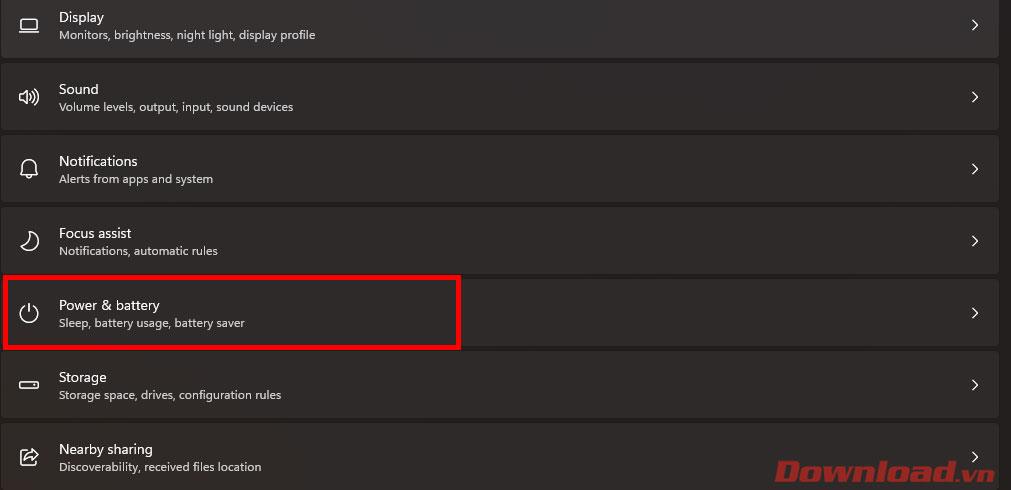
Επιλέξτε το στοιχείο Εξοικονόμηση μπαταρίας στη λίστα που εμφανίζεται.
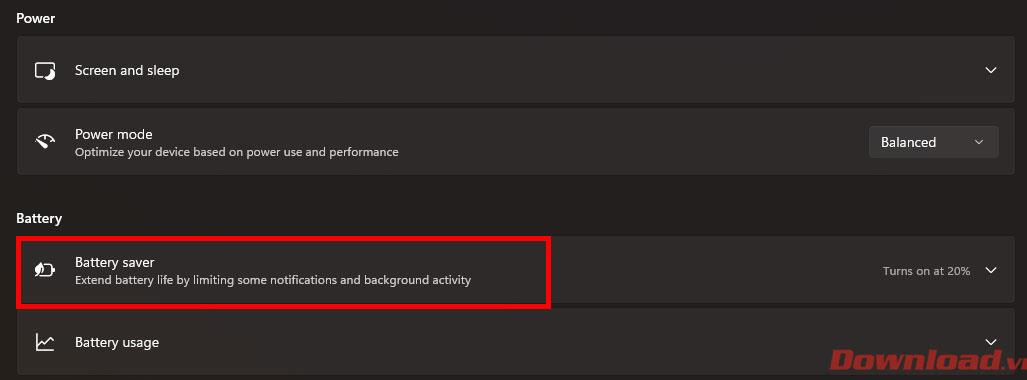
Κάντε κλικ στο κουμπί Ενεργοποίηση τώρα στη γραμμή Εξοικονόμηση μπαταρίας για να ενεργοποιήσετε αμέσως τη λειτουργία εξοικονόμησης μπαταρίας.
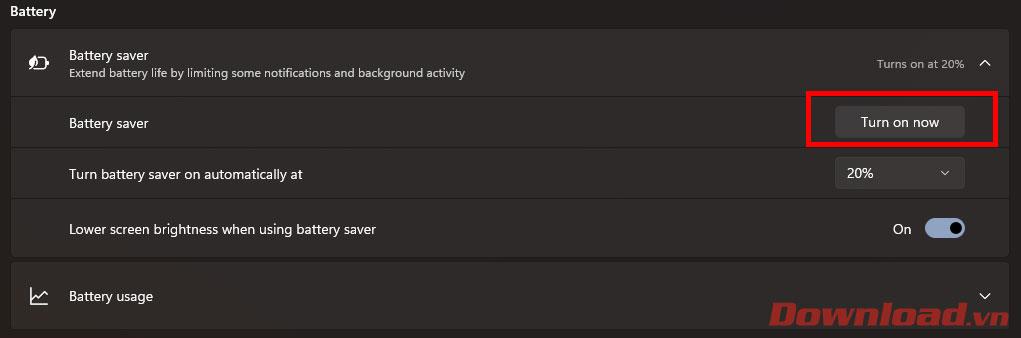
Μέθοδος 2: Ενεργοποιήστε την εξοικονόμηση μπαταρίας με τις Γρήγορες ρυθμίσεις
Ο δεύτερος και πολύ πιο απλός τρόπος για να ενεργοποιήσετε την εξοικονόμηση μπαταρίας είναι να χρησιμοποιήσετε τη νέα γραμμή Γρήγορων ρυθμίσεων στα Windows 11.
Στην οθόνη της επιφάνειας εργασίας των Windows, κάντε κλικ στο εικονίδιο της μπαταρίας του φορητού υπολογιστή στην κάτω δεξιά γωνία της οθόνης ή πατήστε τη συντόμευση πληκτρολογίου Windows + A για να ανοίξετε το παράθυρο διαλόγου Γρήγορες ρυθμίσεις. Σε αυτό το παράθυρο διαλόγου, πρέπει απλώς να κάνουμε κλικ στο κουμπί Εξοικονόμηση μπαταρίας για να ενεργοποιήσουμε την εξοικονόμηση μπαταρίας. Σημειώστε ότι πρέπει να αποσυνδέσετε τον φορτιστή από το φορητό υπολογιστή για να εμφανιστεί αυτό το κουμπί.
Έτσι, με μερικά απλά βήματα, μπορείτε να ενεργοποιήσετε την εξοικονόμηση μπαταρίας στα Windows 11 για φορητούς υπολογιστές. Σας εύχομαι επιτυχία!